Vous pouvez créer un format de cellule personnalisé qui affiche les informations exactement comme vous le souhaitez. La syntaxe et les symboles de formatage sont expliqués dans le conseil à la fin de cette section. Chaque format numérique Excel, qu’il soit intégré ou personnalisé, a la syntaxe suivante:
positif; négatif; zéro; texte
Les quatre parties, séparées par des points-virgules, déterminent comment les différents nombres sont présentés. La première partie définit comment un nombre positif est affiché, la deuxième partie définit comment un nombre négatif est affiché, la troisième partie définit comment zéro est affiché et la quatrième partie définit comment le texte est affiché.
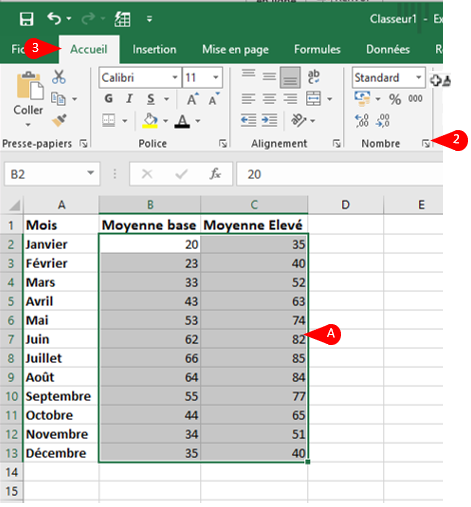
1 Sélectionnez la plage que vous souhaitez formater.
2 Cliquez sur l’onglet Accueil.
3 Dans le groupe Nombre, cliquez sur l’icône du lanceur de boîte de dialogue.
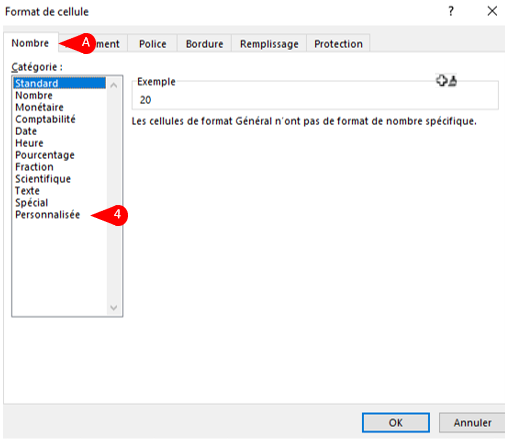
La boîte de dialogue Format de cellule apparaît avec l’onglet Nombre sélectionné.
R Si vous souhaitez baser votre format personnalisé sur un format existant, cliquez sur la catégorie, puis sur le format.
4 Cliquez sur Personnalisé.
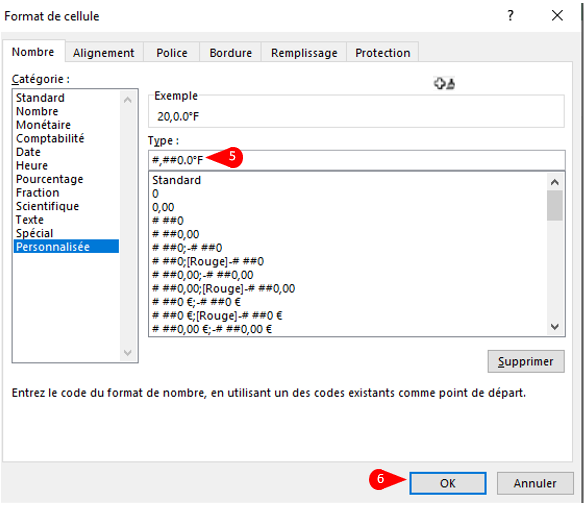
5 Tapez les symboles et le texte qui définissent votre format personnalisé.
6 Cliquez sur OK.
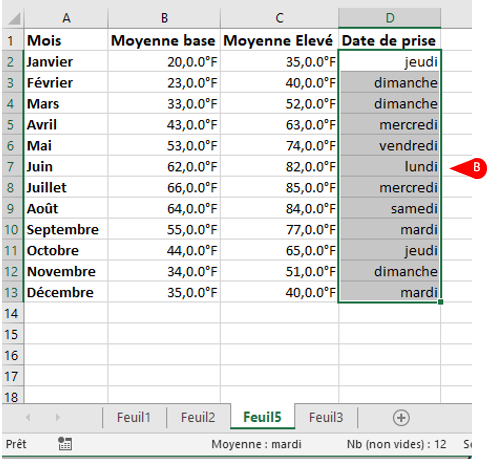
B Excel applique le format personnalisé.
Quels symboles puis-je utiliser pour créer des formats numériques personnalisés?
• #. Contient une place pour un chiffre et affiche le chiffre exactement tel qu’il a été saisi. Si aucun nombre n’est saisi, Excel n’affiche rien.
• 0. Contient une place pour un chiffre et affiche le chiffre exactement tel qu’il a été saisi. Si aucun nombre n’est saisi, Excel affiche 0.
•?. Contient une place pour un chiffre et affiche le chiffre exactement tel qu’il a été saisi. Si aucun nombre n’est saisi, Excel affiche un espace.
•. (point final). Définit l’emplacement du point décimal.
• , (virgule). Définit l’emplacement du séparateur des milliers. Excel marque uniquement l’emplacement du premier millier.
• / (barre oblique). Définit l’emplacement du séparateur de fractions.
•%. Multiplie le nombre par 100 (pour l’affichage uniquement) et ajoute le caractère de pourcentage (%).
